घटक में मल्टीमीडिया जोड़ें
आप लाइब्रेरी के अंदर घटकों में मल्टीमीडिया फ़ाइलें जोड़ सकते हैं. इन घटकों को तब एक परिवेश में सभी ऐप्स द्वारा उपयोग किया जा सकता है और Microsoft Dataverse में समाधानों के माध्यम से मानक घटक एप्लीकेहसना जीवनचक्र प्रबंधन (ALM) का उपयोग करके परिवेशों में स्थानांतरित किया जा सकता है.
किसी घटक में मल्टीमीडिया जोड़ने के लिए, उन्हीं चरणों का उपयोग करें जिनका पालन आप कैनवास ऐप में मल्टीमीडिया फ़ाइलें जोड़ते समय करेंगे. अधिक जानकारी: कैनवास ऐप्स में मल्टीमीडिया फाइलों का उपयोग करना
कंपोनेंट लाइब्रेरी के अंदर एक घटक में मल्टीमीडिया फ़ाइलें जोड़ने के बाद, फ़ाइलें मीडिया फलक के नीचे दिखाई देंगी जैसे वे कैनवास ऐप्स के लिए होती हैं:
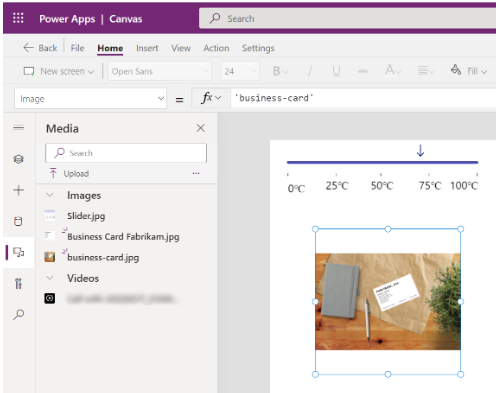
एक कंपोनेंट लाइब्रेरी में मीडिया संसाधन लाइब्रेरी स्तर पर परिभाषित होते हैं, और व्यक्तिगत घटकों से बंधे नहीं होते हैं. कंपोनेंट लाइब्रेरी से किसी भी घटक को आयात करने से लाइब्रेरी से सभी मीडिया संसाधन ऐप में आयात हो जाएंगे. हालाँकि, ऐप अनुकूलन पूर्ण होने पर आप अप्रयुक्त मीडिया को हटा सकते हैं. और जानकारी: अप्रयुक्त मीडिया निकालें
युक्ति
एक कंपोनेंट लाइब्रेरी में मीडिया संसाधनों को एक अद्वितीय नामस्थान या लाइब्रेरी नाम के साथ उपसर्ग करें ताकि वे नाम आयात के दौरान किसी ऐप में मौजूदा संसाधनों के साथ संघर्ष न करें.
आपके ऐप में कंपोनेंट इंपोर्ट के दौरान, अगर कंपोनेंट लाइब्रेरी मल्टीमीडिया में आपके ऐप के अंदर पहले से मौजूद मल्टीमीडिया के समान नाम वाला रिसोर्स है, तो इंपोर्ट प्रोसेस में एक अंडरस्कोर ("_") और नाम की विशिष्टता को लागू करने के लिए एक रैंडम नंबर जोड़ा जाता है.
उदाहरण
विचार करें कि आपने एक ऐसी स्लाइडर छवि वाली कंपोनेंट लाइब्रेरी बनाई है जो X गुण पर सेट "मान" नाम वाले घटक के लिए एक इनपुट लाइब्रेरी वाले एक आइकन का उपयोग करती है.
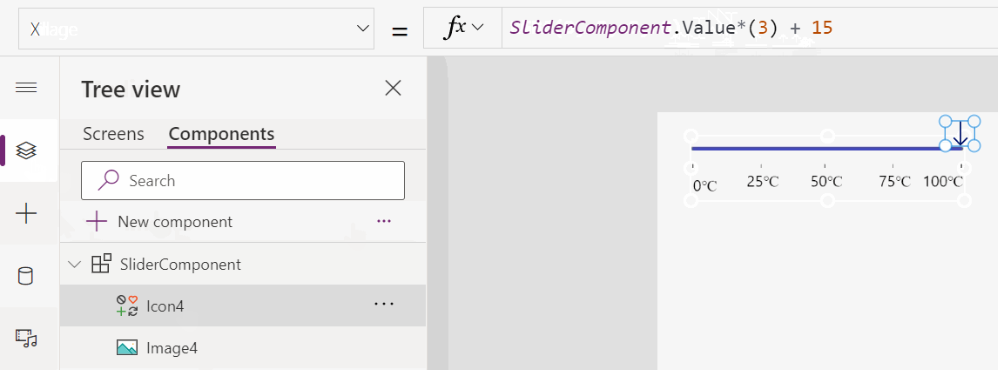
अपने ऐप में इस मल्टीमीडिया घटक का पुन: उपयोग करने के लिए, आपको केवल घटक आयात करना है, और घटक के इनपुट गुण को उस मूल्य से जोड़ना है जिसकी आप ऐप के भीतर से आपूर्ति करेंगे.
अपने ऐप में घटक आयात करके प्रारंभ करें:
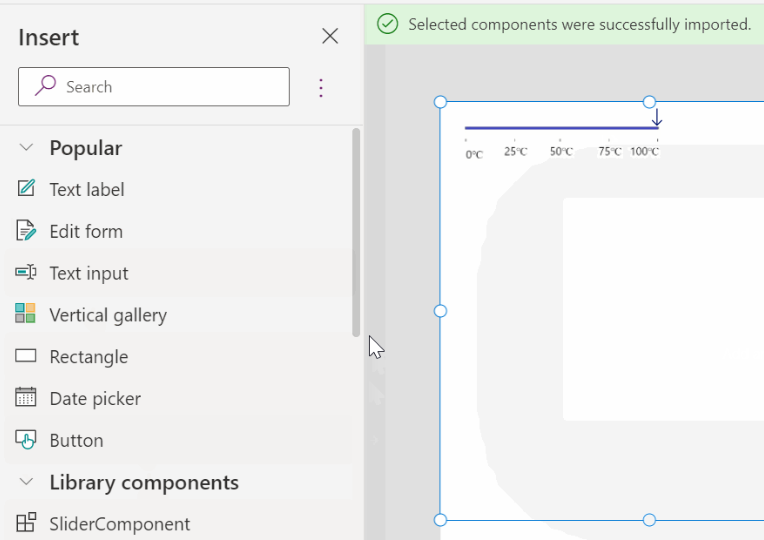
आयात के बाद, आप स्लाइडर नियंत्रण सम्मिलित कर सकते हैं और आयातित घटक के मान को स्लाइडर के मान पर सेट कर सकते हैं:
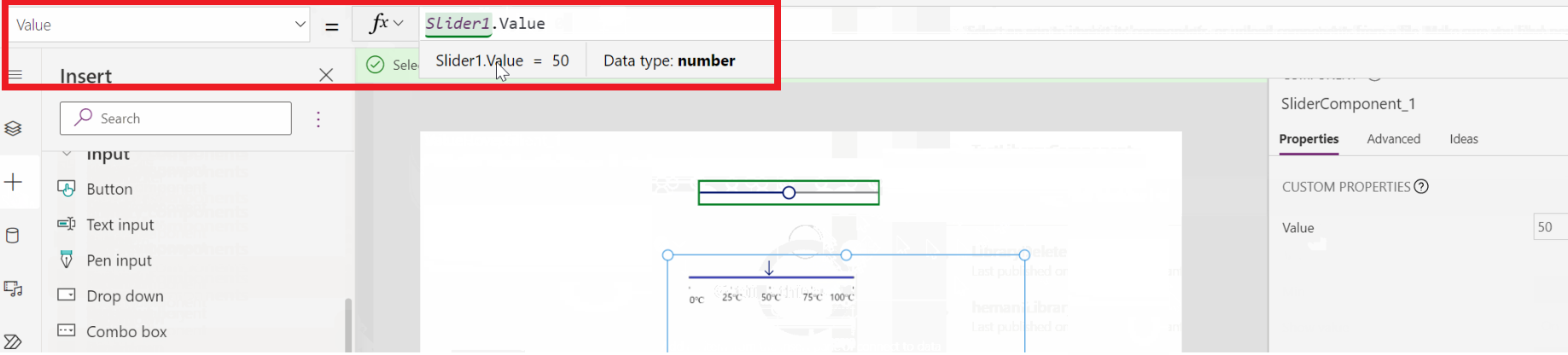
जब आप इस ऐप को चलाते हैं, तो ऐप में स्लाइडर की गति आयातित स्लाइडर घटक को स्थानांतरित कर देगी:
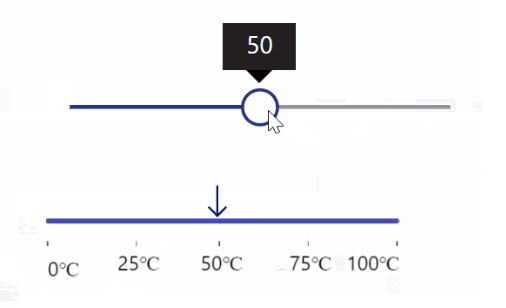
भी देखें
- कैनवास घटक
- घटक की लाइब्रेरी
- कंपोनेंट लाइब्रेरी एप्लिकेशन जीवनचक्र प्रबंधन (ALM)
- घटकों के लिए व्यवहार फ़ॉर्मूला
- Power Apps component framework
- मॉडल-चालित ऐप में कस्टम पृष्ठ में कैनवास घटक जोड़ें
नोट
क्या आप हमें अपनी दस्तावेज़ीकरण भाषा वरीयताओं के बारे में बता सकते हैं? एक छोटा सर्वेक्षण पूरा करें. (कृपया ध्यान दें कि यह सर्वेक्षण अंग्रेज़ी में है)
सर्वेक्षण में लगभग सात मिनट लगेंगे. कोई भी व्यक्तिगत डेटा एकत्र नहीं किया जाता है (गोपनीयता कथन).
प्रतिक्रिया
जल्द आ रहा है: 2024 के दौरान हम सामग्री के लिए फीडबैक तंत्र के रूप में GitHub मुद्दों को चरणबद्ध तरीके से समाप्त कर देंगे और इसे एक नई फीडबैक प्रणाली से बदल देंगे. अधिक जानकारी के लिए, देखें: https://aka.ms/ContentUserFeedback.
के लिए प्रतिक्रिया सबमिट करें और देखें